Załóż sklep i:
- Wygodnie sprzedawaj w wielu kanałach, m.in. Allegro i OLX,
- Łatwo zmieniaj jego wygląd, dzięki gotowym szablonom,
- Zarządzaj sprzedażą z dowolnego urządzenia,
- Docieraj z ofertą do klientów przez blog i newsletter.
Chcesz sprawdzić, jak to działa? Przetestuj sklep Shoper od home.pl przez 14 dni za darmo.
CHCĘ PRZETESTOWAĆ SKLEP ZA DARMO
Szukasz innej platformy do sprzedaży w sieci? Poznaj więcej możliwości na otwarcie sklepu internetowego.
Import/eksport to mechanizm umożliwiający szybkie zapisywanie i wczytywanie danych z pliku. Każdy wyeksportowany plik możesz zmodyfikować (np. w programie Microsoft Excel), a następnie zaimportować z powrotem do sklepu.
Każdy uruchomiony sklep eSklep ma przygotowanych kilka domyślnych profili, które pozwalają na eksport oraz import poszczególnych danych (np. aktualizacja cen, stanów magazynowych). Możesz oczywiście modyfikować, usuwać oraz dodawać nowe profile według własnego uznania.
Edycja profilu pliku wymiany .csv
- Zaloguj się do Twojego Panelu eSklep.
- Kliknij tutaj, aby sprawdzić jak się zalogować.
- Przejdź do opcji menu Produkty > Wiecej
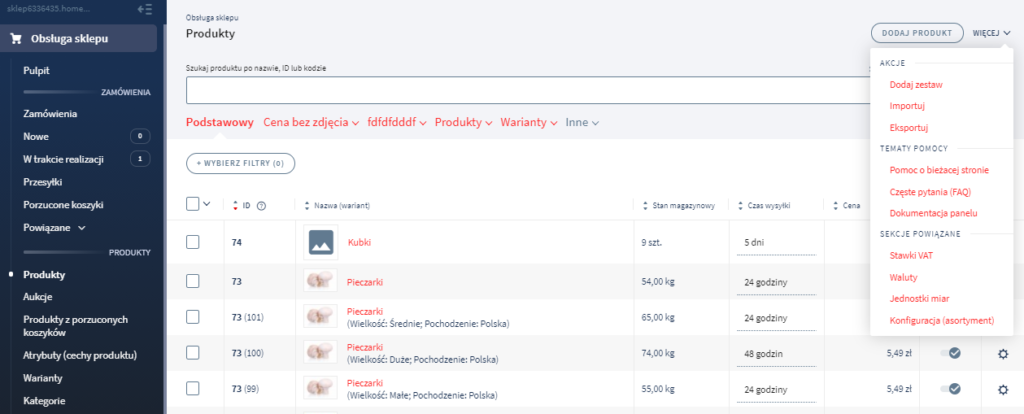
- W kolejnym kroku wybierz profil. Kliknij EDYTUJ aby przejść do zmiany ustawień pól.
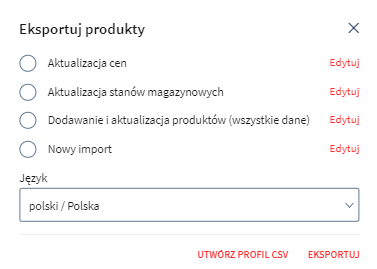
- Na wyświetlonym ekranie będziesz mógł zmodyfikować ustawienia wybranego profilu. Każdy profil CSV opisany jest następującymi parametrami:
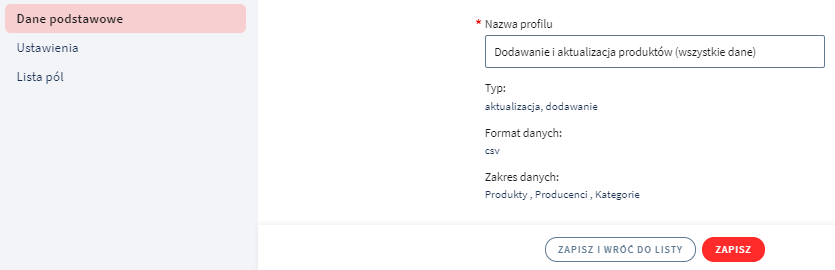
- Nazwa profilu – krótki opis, który pozwala łatwiej zidentyfikować konkretny profil CSV na liście.
- Zakres danych, separator kolumn, separator kategorii – podstawowe ustawienia dotyczące migracji danych. Odpowiedni separator kolumn oraz separator kategorii możesz wybrać w zakładce „Ustawienia”.
- Lista pól – w tej zakładce należy zaznaczyć te pola, których dane chcesz wyeksportować lub zaimportować za pomocą wybranego profilu.
- W zakładce Ustawienia możesz wybrać separatory dla kolumn oraz kategorii. Separatory używane są w plikach tekstowych csv do rozdzielania eksportowanych/importowanych danych. W przypadku separatora kolumn sugerujemy nie korzystać ze znaku przecinka, ponieważ przecinki używane w opisach produktów mogą zostać uznane za separator.
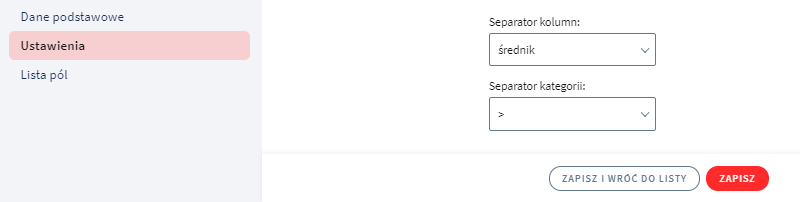
- W zakładce Lista pól możesz wybrać, które pola będą obsługiwane w danym profilu. Oznacza to, że możesz zdefiniować, które pola produktu będą mogły być eksportowane lub importowane za pomocą tego profilu.
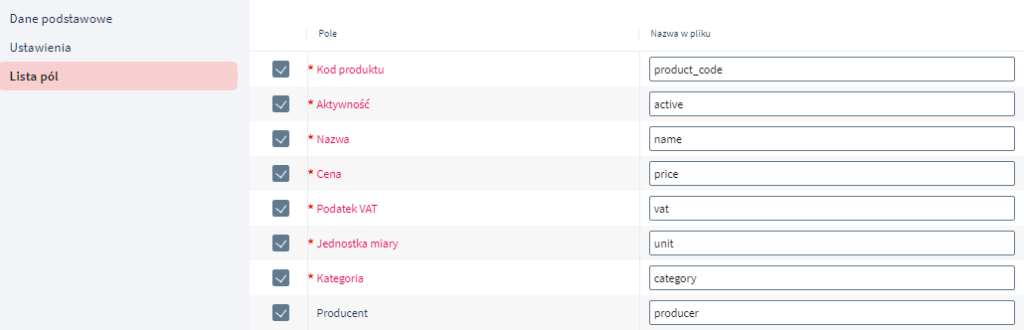
- Po wprowadzeniu odpowiednich zamian w profilu, kliknij przycisk Zapisz, który znajduje się w dolnej części ekranu.
Więcej rozwiązań
- Do czego służy opcja menu „Wiadomości”?
- Do czego służy Import/Eksport produktów?
- Import danych z pliku CSV do sklepu
- Eksport danych ze sklepu do pliku CSV
- Gdzie w Panelu sklepu uzupełnić dane o mojej firmie?